Asus B551LG User Manual Page 1
Browse online or download User Manual for Laptops Asus B551LG. ASUS B551LG User's Manual
- Page / 160
- Table of contents
- BOOKMARKS


- PC Notebook 1
- Informasi Hak Cipta 2
- Batasan Kewajiban 2
- Layanan dan Dukungan 2
- Bab 4: Aplikasi ASUS 4
- Tentang panduan pengguna ini 7
- Tipogra 9
- Tindakan Pengamanan 10
- Memelihara PC Notebook 11
- Pembuangan yang tepat 12
- Kongurasi Perangkat Keras 13
- Mengenal PC Notebook 14
- Tampilan Kanan 21
- Tampilan Kiri 23
- Tampilan Depan 26
- Menggunakan PC Notebook 29
- Persiapan 30
- Mengisi daya PC Notebook 32
- Tekan tombol daya 34
- Gerakan pada panel sentuh 35
- Gerakan satu jari 36
- Gerakan dua jari 39
- Rotate(Putar Posisi) 41
- Gesture 42
- Anda gunakan dalam Tiga Jari 43
- Menggunakan keyboard 45
- Tombol Windows® 8 46
- Keypad numerik 47
- Menggunakan drive optis 48
- Lubang pengeluar manual 50
- Bekerja dengan Windows® 8 51
- Windows® UI 53
- Layar Mulai 53
- Aplikasi Windows® 53
- Hotspot pada layar Mulai 54
- Menjalankan aplikasi 57
- Menyesuaikan aplikasi 57
- Melepaskan aplikasi 58
- Menutup aplikasi 58
- Mengubah ukuran aplikasi 58
- Mengakses layar Aplikasi 59
- Menjalankan layar Aplikasi 60
- Charms bar (Panel universal) 61
- Fitur Snap 63
- Menggunakan Snap 64
- Cara pintas keyboard lainnya 65
- Mengaktifkan Wi-Fi 67
- Bluetooth 69
- Mode pesawat (Airplane mode) 71
- Mematikan PC Notebook 75
- Aplikasi ASUS 77
- Aplikasi ASUS yang tersedia 78
- Sistem Tidur 80
- USB Charger+ 82
- 20% hingga 99% 83
- Aplikasi TPM 84
- Mengaktifkan Dukungan TPM 85
- ASUS FingerPrint 86
- Pengaturan ASUS FingerPrint 92
- ASUSPRO Business Center* 94
- Pengujian Otomatis 99
- Pengaktifan Daya (POST) 99
- Bab 5: Pengujian Otomatis 99
- Pemecahan Masalah 100
- Mengakses BIOS 100
- Pengaturan BIOS 101
- (Pilihan Boot #1) 102
- Keamanan 103
- LAN Network Interface 105
- Simpan dan Keluar 108
- Meng-update BIOS: 109
- Memecahkan masalah 111
- Mengatur ulang PC 112
- Opsi lanjutan 113
- Bab 6: Fitur Slot Modular 115
- Menggunakan slot modul 116
- (solid state drive) 125
- Tips dan Tanya Jawab 133
- Tanya Jawab Perangkat Keras 135
- Tanya Jawab Perangkat Lunak 138
- Lampiran 141
- Ikhtisar 142
- Peralatan Nonsuara 142
- Commission) 144
- Radio) FCC 145
- Penandaan CE 146
- Catatan Keselamatan UL 149
- Label peringatan servis 152
- Informasi Lapisan 152
- Persetujuan CTR 21 153
- Lingkungan Hidup Global 156
- Congratulations! 157
- EC Declaration of Conformity 158
Summary of Contents
PC Notebook Panduan Pengguna Elektronik (E-Manual)Edisi PertamaJanuari 2014ID8781
10Panduan Pengguna Elektronik PC NotebookTindakan PengamananMenggunakan PC NotebookPC Notebook ini hanya boleh digunakan di lingkungan dengan suhu rua
100Panduan Pengguna Elektronik PC NotebookPengujian Otomatis Pengaktifan Daya (POST)Pengujian Otomatis Pengaktifan Daya (POST) adalah rangkaian penguj
Panduan Pengguna Elektronik PC Notebook101Pengaturan BIOSCATATAN: Layar BIOS pada bab ini hanya ditujukan sebagai referensi. Layar sebenarnya dapat be
102Panduan Pengguna Elektronik PC Notebook2. Tekan lalu pilih perangkat sebagai Boot Option #1 (Pilihan Boot #1).→← : Select Screen ↑↓ : Selec
Panduan Pengguna Elektronik PC Notebook103KeamananMenu ini memungkinkan Anda mengongurasikan administrator dan sandi pengguna PC Notebook. Menu terse
104Panduan Pengguna Elektronik PC NotebookUntuk menetapkan sandi:1. Pada layar Security (Keamanan), pilih Setup Administrator Password (Buat Sandi Ad
Panduan Pengguna Elektronik PC Notebook105Keamanan Interface I/OPada menu Keamanan, Anda dapat mengakses Keamanan Interface I/O untuk mengunci atau me
106Panduan Pengguna Elektronik PC NotebookKeamanan Interface USBMelalui menu Keamanan Interface I/O, Anda juga dapat mengakses Keamanan Interface USB
Panduan Pengguna Elektronik PC Notebook107Membuat Sandi UtamaPada menu keamanan, Anda dapat menggunakan Set Master Password(Buat Sandi Utama) untuk me
108Panduan Pengguna Elektronik PC NotebookSimpan dan KeluarUntuk menjaga pengaturan kongurasi, pilih Save Changes and Exit (Simpan Perubahan dan Kelu
Panduan Pengguna Elektronik PC Notebook109Meng-update BIOS:1. Verikasikan model persis lalu downnload le BIOS terbaru untuk model Anda dari situs w
Panduan Pengguna Elektronik PC Notebook11Memelihara PC NotebookLepaskan sambungan daya AC dan keluarkan unit baterai (jika ada) sebelum membersihkan P
110Panduan Pengguna Elektronik PC Notebook6. Cari le BIOS yang didownload dalam drive ash disk lalu tekan . 7. Setelah proses pembaruan BIOS, klik
Panduan Pengguna Elektronik PC Notebook111Memecahkan masalahDengan menekan selama POST, Anda dapat mengakses opsi pemecahan masalah Windows® 8 yang
112Panduan Pengguna Elektronik PC NotebookMengatur ulang PCPENTING! Cadangkan semua data Anda sebelum melakukan pilihan ini.Gunakan Reset your PC (Atu
Panduan Pengguna Elektronik PC Notebook113Opsi lanjutanGunakan Advanced options (Opsi lanjutan) untuk melakukan opsi pemecahan masalah tambahan pada P
114Panduan Pengguna Elektronik PC Notebook4. Dalam layar Opsi lanjutan, pilih System Image Recovery (Pemulihan Sistem).5. Pilih akun yang ingin dipu
Panduan Pengguna Elektronik PC Notebook115Bab 6: Fitur Slot Modular
116Panduan Pengguna Elektronik PC NotebookMenggunakan slot modulPC Notebook Anda dilengkapi slot modul yang dapat digunakan untuk memasang salah satu
Panduan Pengguna Elektronik PC Notebook117Memasang drive disk optik yang dapat dilepasPERINGATAN! Jangan bongkar komponen apapun dari drive disk optik
118Panduan Pengguna Elektronik PC Notebook3. Longgarkan sekrup yang mengunci modul sebagaimana ditunjukkan dalam gambar di bawah.4. Geser dan tahan
Panduan Pengguna Elektronik PC Notebook1195. Tarik perlahan modul saat ini dari slot.6. Sejajarkan dan masukkan modul drive disk optik ke dalam slot
12Panduan Pengguna Elektronik PC NotebookPembuangan yang tepatBuang pc notebook ini ke dalam sampah umum. Produk ini dirancang agar komponennya dapat
120Panduan Pengguna Elektronik PC Notebook7. Kencangkan modul drive disk optik menggunakan sekrup yang sebelumnya dilepas.
Panduan Pengguna Elektronik PC Notebook121Memasang unit baterai sekunderPERINGATAN! Jangan bongkar komponen apapun dari unit baterai. Jika mengalami m
122Panduan Pengguna Elektronik PC Notebook3. Longgarkan sekrup yang mengunci modul sebagaimana ditunjukkan dalam gambar di bawah.4. Geser dan tahan
Panduan Pengguna Elektronik PC Notebook1235. Tarik perlahan modul saat ini dari slot.6. Sejajarkan dan masukkan unit baterai sekunder ke dalam slot
124Panduan Pengguna Elektronik PC Notebook7. Kencangkan unit baterai sekunder menggunakan sekrup yang Anda lepas sebelumnya.
Panduan Pengguna Elektronik PC Notebook125Memasang HDD (drive hard disk) atau SSD (solid state drive)Perbesar kapasitas memori PC Notebook dengan mema
126Panduan Pengguna Elektronik PC Notebook1. Nonaktifkan PC Notebook, lalu lepas semua kabel dan periferal lainnya.2. Letakkan PC Notebook pada per
Panduan Pengguna Elektronik PC Notebook1273. Longgarkan sekrup yang mengunci modul sebagaimana ditunjukkan dalam gambar di bawah.4. Geser dan tahan
128Panduan Pengguna Elektronik PC Notebook5. Tarik perlahan modul saat ini dari slot.CATATAN: Jika HDD atau SSD yang dibeli dilengkapi wadah modul, l
Panduan Pengguna Elektronik PC Notebook1297. Geser perlahan HDD atau SSD lama dari konektor drive, lalu lepas dari wadah modul.8. Letakkan HDD atau
Panduan Pengguna Elektronik PC Notebook13Bab 1: Kongurasi Perangkat Keras
130Panduan Pengguna Elektronik PC Notebook9. Pasang kembali braket di wadah modul untuk mengunci dan menstabilkan HDD atau SSD pada tempatnya.10
Panduan Pengguna Elektronik PC Notebook13111. Kencangkan wadah modul menggunakan sekrup yang sebelumnya dilepas.
132Panduan Pengguna Elektronik PC Notebook
Panduan Pengguna Elektronik PC Notebook133Tips dan Tanya Jawab
134Panduan Pengguna Elektronik PC NotebookTips bermanfaat untuk PC NotebookUntuk membantu mengoptimalkan penggunaan PC Notebook, pelihara performa sis
Panduan Pengguna Elektronik PC Notebook135Tanya Jawab Perangkat Keras1. Titik hitam, atau terkadang berwarna, muncul di layar bila saya mengaktifkan
136Panduan Pengguna Elektronik PC Notebook4. Indikator LED baterai tidak menyala. Mengapa?• Periksa apakah adaptor daya atau unit baterai dipasang de
Panduan Pengguna Elektronik PC Notebook1378. Mengapa audio masih terdengar keluar dari speaker audio PC Notebook, meskipun saya telah menyambungkan
138Panduan Pengguna Elektronik PC NotebookTanya Jawab Perangkat Lunak1. Bila PC Notebook diaktifkan, lampu indikator daya akan menyala, namun indikat
Panduan Pengguna Elektronik PC Notebook1394. Notebook PC tidak menjalankan boot up. Bagaimana cara memperbaikinya?Anda dapat mencoba melakukan salah
14Panduan Pengguna Elektronik PC NotebookMengenal PC NotebookTampilan AtasCATATAN: Tampilan keypad mungkin beragam menurut wilayah atau negara. Tampil
140Panduan Pengguna Elektronik PC Notebook6. Bagaimana cara melakukan boot ke DOS menggunakan drive USB atau ODD?Lihat langkah-langkah berikut ini:a.
Panduan Pengguna Elektronik PC Notebook141Lampiran
142Panduan Pengguna Elektronik PC NotebookIkhtisarPada tanggal 4 Agustus 1998, Keputusan Konsulat Eropa tentang CTR 21 telah dipublikasikan dalam Jurn
Panduan Pengguna Elektronik PC Notebook143Tabel ini menunjukkan negara yang saat ini mematuhi standar CTR21.Negara Pemberlakuan Pengujian LanjutanAust
144Panduan Pengguna Elektronik PC NotebookInformasi ini disalin dari CETECOM dan disediakan tanpa kewajiban apapun. Untuk tabel terbaru, Anda dapat me
Panduan Pengguna Elektronik PC Notebook145• Sambungkan peralatan ke stopkontak di sirkuit berbeda dari yang digunakan unit penerima. • Untuk mendapa
146Panduan Pengguna Elektronik PC NotebookPernyataan Kepatuhan (Petunjuk R&TTE 1999/5/EC)Item berikut telah diselesaikan dan dianggap sesuai dan m
Panduan Pengguna Elektronik PC Notebook147Pita frekuensi Nirkabel Terbatas PerancisBeberapa wilayah Perancis menerapkan batasan pita frekuensi. Kondis
148Panduan Pengguna Elektronik PC NotebookDepartemen yang mengizinkan penggunaan pita 2400–2483,5 MHz dengan EIRP kurang dari 100mW di dalam ruangan d
Panduan Pengguna Elektronik PC Notebook149Catatan Keselamatan ULDiperlukan untuk UL 1459 yang mencakup peralatan telekomunikasi (telepon) yang ditujuk
Panduan Pengguna Elektronik PC Notebook15MikrofonMikrofon internal dapat digunakan untuk konferensi video, narasi suara, atau perekaman suara sederhan
150Panduan Pengguna Elektronik PC NotebookPersyaratan Keamanan DayaProduk dengan tingkat arus listrik hingga 6A dan berat lebih dari 3 kg harus menggu
Panduan Pengguna Elektronik PC Notebook151Peringatan tentang Lithium di Nordik (untuk baterai lithium-ion)CAUTION! Danger of explosion if battery is
152Panduan Pengguna Elektronik PC NotebookInformasi tentang Keamanan Drive OptikInformasi tentang Keamanan LaserPERINGATAN! Untuk mencegah pemaparan t
Panduan Pengguna Elektronik PC Notebook153Persetujuan CTR 21 (untuk PC Notebook dengan Modem terintegrasi)DanishDutchEnglishFinnishFrench
154Panduan Pengguna Elektronik PC NotebookGermanGreekItalianPortugueseSpanishSwedish
Panduan Pengguna Elektronik PC Notebook155Produk telah sesuai dengan ENERGY STARENERGY STAR adalah program bersama Lembaga Perlindungan Lingkungan AS
156Panduan Pengguna Elektronik PC NotebookKesesuaian dan Deklarasi Terhadap Peraturan Lingkungan Hidup GlobalASUS mematuhi konsep rancang hijau untuk
Panduan Pengguna Elektronik PC Notebook157Congratulations!This product is TCO Certified – for Sustainable ITTCO Certified is an international third pa
158Panduan Pengguna Elektronik PC NotebookEC Declaration of Conformity We, the undersigned, Manufacturer: ASUSTeK COMPUTER INC. Address, City: 4F, No.
Panduan Pengguna Elektronik PC Notebook159EC Declaration of Conformity We, the undersigned, Manufacturer: ASUSTeK COMPUTER INC. Address, City: 4F, No.
16Panduan Pengguna Elektronik PC NotebookIndikator Huruf BesarIndikator ini akan menyala bila fungsi kunci huruf besar sedang diaktifkan. Penggunaan k
160Panduan Pengguna Elektronik PC Notebook
Panduan Pengguna Elektronik PC Notebook17Sensor sidik jariSensor sidik jari internal ini akan menangkap sidik jari dan menggunakannya sebagai otentika
18Panduan Pengguna Elektronik PC NotebookBawahPERINGATAN! • Bagian bawah PC Notebook dapat menjadi hangat hingga panas saat digunakan atau sewaktu me
Panduan Pengguna Elektronik PC Notebook19Kunci modul berpegasKunci baterai berpegas ini akan secara otomatis mengunci modul yang dapat dilepas pada te
2Panduan Pengguna Elektronik PC NotebookInformasi Hak CiptaDilarang memperbanyak, mengirim, merekam, menyimpan sebagian atau keseluruhan panduan ini,
20Panduan Pengguna Elektronik PC NotebookVentilasi UdaraVentilasi udara memungkinkan udara sejuk masuk dan udara hangat keluar dari PC Notebook. PENTI
Panduan Pengguna Elektronik PC Notebook21Tampilan KananPort soket combo output headphone/input mikrofonPort ini juga dapat digunakan untuk menyambungk
22Panduan Pengguna Elektronik PC NotebookModul drive disk optik* Drive disk optik PC Notebook Anda merupakan modul yang dapat dilepas dan mungkin mend
Panduan Pengguna Elektronik PC Notebook23Tampilan KiriPemandu pin stasiun dudukanMasukkan pin pemandu stasiun dudukan ke pemandu pin ini agar tersambu
24Panduan Pengguna Elektronik PC NotebookMasukan Daya (DC)Pasang adaptor daya yang disertakan ke port ini untuk mengisi daya unit baterai dan menyedia
Panduan Pengguna Elektronik PC Notebook25Port LANPasang kabel jaringan ke port ini untuk menyambung ke jaringan area lokal.Port VGAPort ini dapat digu
26Panduan Pengguna Elektronik PC NotebookTampilan DepanIndikator Status Indikator status membantu mengidentikasi status perangkat keras PC Notebook s
Panduan Pengguna Elektronik PC Notebook27Warna StatusMenyala Hijau PC Notebook tersambung ke catu daya, mengisi daya baterainya, dan daya baterai anta
28Panduan Pengguna Elektronik PC Notebook
Panduan Pengguna Elektronik PC Notebook29Bab 2: Menggunakan PC Notebook
Panduan Pengguna Elektronik PC Notebook3Batasan KewajibanBatasan Kewajiban ...
30Panduan Pengguna Elektronik PC NotebookPersiapanPENTING! Jika unit baterai belum terpasang pada PC Notebook Anda, lakukan prosedur pemasangan berik
Panduan Pengguna Elektronik PC Notebook31B. Tekan unit baterai secara perlahan ke dalam tempat baterai, sambil mensejajarkan konektor unit baterai de
32Panduan Pengguna Elektronik PC NotebookMengisi daya PC Notebook.A. Sambungkan kabel daya AC ke konverter AC-DC.B. Pasang adaptor daya AC ke catu d
Panduan Pengguna Elektronik PC Notebook33PERINGATAN!Baca tindakan pencegahan berikut untuk baterai PC Notebook Anda.• Baterai yang digunakan di peran
34Panduan Pengguna Elektronik PC NotebookAngkat untuk membuka panel layar.Tekan tombol daya.
Panduan Pengguna Elektronik PC Notebook35Memindahkan penunjukAnda dapat menyentuh atau mengeklik di manapun pada panel sentuh untuk mengaktifkan penun
36Panduan Pengguna Elektronik PC NotebookGerakan satu jariKlik-kiri Klik-kanan• Pada layar Mulai, klik salah satu aplikasi untuk menjalankannya.• Pa
Panduan Pengguna Elektronik PC Notebook37Menyentuh satu/dua kali• Di layar Start (Mulai), sentuh aplikasi untuk mengaktifkannya.• Dalam mode Desktop,
38Panduan Pengguna Elektronik PC NotebookMenggeser ke tepi atas• Di layar Start (Mulai) , geser dari tepi atas untuk mengaktifkan panel All apps (Sem
Panduan Pengguna Elektronik PC Notebook39Gerakan dua jariMenggulir dengan dua jari (atas/bawah)Menggulir dengan dua jari (kiri/kanan)Geser dua jari
4Panduan Pengguna Elektronik PC NotebookBab 3: Bekerja dengan Windows® 8Menghidupkan untuk pertama kalinya ...
40Panduan Pengguna Elektronik PC NotebookMenggunakan ASUS Smart GestureAplikasi ASUS Smart Gesture pada PC Notebook ini memungkinkan Anda mengaktifkan
Panduan Pengguna Elektronik PC Notebook414. Klik Apply (Terapkan) untuk menyimpan perubahan, lalu klik OK untuk menutup jendela ASUS Smart Gesture.3
42Panduan Pengguna Elektronik PC NotebookMengaktifkan gerakan tiga jari1. Dari taskbar pada Desktop, klik .2. Klik dua kali ikon untuk mengaktifk
Panduan Pengguna Elektronik PC Notebook434. Klik Apply (Terapkan) untuk menyimpan perubahan, lalu klik OK untuk menutup jendela ASUS Smart Gesture.3
44Panduan Pengguna Elektronik PC NotebookMemutar posisi Menggeser ke kiri atau kananDengan satu jari pada panel sentuh, putar posisi salah satu jari s
Panduan Pengguna Elektronik PC Notebook45Tombol fungsiTombol fungsi pada keyboard PC Notebook Anda dapat memicu perintah berikut:Menggunakan keyboardM
46Panduan Pengguna Elektronik PC NotebookTombol fungsi untuk Aplikasi ASUSPC Notebook Anda dilengkapi tombol fungsi khusus yang dapat digunakan untuk
Panduan Pengguna Elektronik PC Notebook47Keypad numerikKeypad numerik tersedia pada model PC Notebook tertentu. Anda dapat menggunakan keypad untuk in
48Panduan Pengguna Elektronik PC NotebookMenggunakan drive optis Memasukkan disk optis 1. Saat PC Notebook diaktifkan, tekan tombol pengeluar elektro
Panduan Pengguna Elektronik PC Notebook492. Tarik baki drive secara perlahan.PENTING! Berhati-hatilah agar tidak menyentuh lensa drive optis. Pastika
Panduan Pengguna Elektronik PC Notebook5Bab 5: Pengujian Otomatis Pengaktifan Daya (POST)Pengujian Otomatis Pengaktifan Daya (POST) ...
50Panduan Pengguna Elektronik PC Notebook5. Dorong baki drive secara perlahan untuk menutup drive optis. CATATAN: Sementara data dibaca, akan terdeng
Panduan Pengguna Elektronik PC Notebook51Bab 3: Bekerja dengan Windows® 8
52Panduan Pengguna Elektronik PC NotebookMenghidupkan untuk pertama kalinyaSaat menghidupkan komputer Anda untuk pertama kalinya, serangkaian layar ak
Panduan Pengguna Elektronik PC Notebook53Windows® UIWindows® 8 hadir dengan antarmuka pengguna berbasis ubin yang memungkinkan Anda mengatur dan menga
54Panduan Pengguna Elektronik PC NotebookHotspotHotspot pada layar memungkinkan Anda menjalankan program dan mengakses pengaturan PC Notebook Anda. Fu
Panduan Pengguna Elektronik PC Notebook55Hotspot Tindakansudut kiri atas Arahkan penunjuk mouse Anda ke sudut kiri atas, lalu klik thumbnail aplikasi
56Panduan Pengguna Elektronik PC NotebookHotspot Tindakansudut atas Arahkan penunjuk mouse Anda ke sudut atas hingga berubah menjadi ikon tangan. Tari
Panduan Pengguna Elektronik PC Notebook57Bekerja dengan aplikasi Windows®Gunakan panel sentuh atau keyboard PC Notebook untuk menjalankan dan menyesua
58Panduan Pengguna Elektronik PC NotebookUntuk melepas aplikasi dari layar Mulai, klik kanan pada aplikasi untuk mengaktifkan pengaturan, lalu klik ik
Panduan Pengguna Elektronik PC Notebook59Mengakses layar AplikasiSelain dari aplikasi yang telah disematkan di layar Mulai, Anda juga dapat membuka ap
6Panduan Pengguna Elektronik PC NotebookPernyataan Kepatuhan (Petunjuk R&TTE 1999/5/EC) ... 146Penandaan CE .
60Panduan Pengguna Elektronik PC NotebookMenyematkan aplikasi lain pada layar MulaiAnda dapat menyematkan aplikasi lainnya pada layar Mulai menggunaka
Panduan Pengguna Elektronik PC Notebook61Charms bar (Panel universal)Charms bar (Panel universal) adalah panel alat yang dapat diaktifkan pada sisi ka
62Panduan Pengguna Elektronik PC NotebookSearch (Cari) Alat ini memungkinkan Anda mencari le, aplikasi, atau program pada PC Notebook Anda.Share (Ba
Panduan Pengguna Elektronik PC Notebook63Fitur SnapFitur Snap menampilkan dua app side-by-side sehingga memungkinkan Anda untuk bekerja atau beralih d
64Panduan Pengguna Elektronik PC NotebookMenggunakan SnapGunakan panel sentuh atau keyboard PC Notebook untuk mengaktifkan dan menggunakan Snap.1. Me
Panduan Pengguna Elektronik PC Notebook65Cara pintas keyboard lainnyaMenggunakan keyboard, Anda dapapt menggunakan cara pintas berikut untuk membantu
66Panduan Pengguna Elektronik PC NotebookMembuka panel layar KeduaMembuka panel pencarian AppMembuka jendela Run (Jalankan)Membuka Pusat Kemudahan Aks
Panduan Pengguna Elektronik PC Notebook67Menyambungkan ke jaringan nirkabelWi-FiMengakses email, berselancar di Internet, dan berbagi aplikasi melalui
68Panduan Pengguna Elektronik PC Notebook4. Sentuh Connect (Sambungkan) untuk memulai sambungan jaringan.CATATAN: Anda mungkin akan diminta memasukka
Panduan Pengguna Elektronik PC Notebook69Bluetooth Gunakan Bluetooth untuk memfasilitasi transfer data dengan perangkat lain dengan Bluetooth diaktifk
Panduan Pengguna Elektronik PC Notebook7Tentang panduan pengguna iniPanduan ini memberikan informasi mengenai tur perangkat keras dan perangkat lunak
70Panduan Pengguna Elektronik PC Notebook4. Pilih perangkat dari daftar. Bandingkan kode sandi pada PC Notebook dengan kode sandi yang dikirimkan ke
Panduan Pengguna Elektronik PC Notebook711. Membuka Charms bar.2. Klik dan klik .3. Geser panel geser ke kanan untuk mengaktifkan Mode pesawat.T
72Panduan Pengguna Elektronik PC NotebookMenyambungkan ke jaringan kabelAnda juga dapat menyambungkan ke jaringan kabel, seperti jaringan area lokal d
Panduan Pengguna Elektronik PC Notebook735. Sentuh Internet Protocol Version 4(TCP/IPv4) lalu sentuh Properties (Properti).CATATAN: Lanjutkan ke lang
74Panduan Pengguna Elektronik PC NotebookMengongurasi sambungan jaringan IP statis1. Ulangi langkah 1 hingga 5 pada Menyambungkan ke jaringan IP/PPP
Panduan Pengguna Elektronik PC Notebook75Mematikan PC NotebookAnda dapat mematikan PC Notebook dengan melakukan salah satu prosedur berikut ini:Meng
76Panduan Pengguna Elektronik PC Notebook
Panduan Pengguna Elektronik PC Notebook77Bab 4: Aplikasi ASUS
78Panduan Pengguna Elektronik PC NotebookAplikasi ASUS yang tersediaFitur Power4Gear HybridGunakan Mode hemat daya pada Power4Gear untuk mengoptimalka
Panduan Pengguna Elektronik PC Notebook79Pilih dari Mode pengaturan daya berikut.Gunakan opsi ini untuk menyesuaikan mode hemat daya.Pilihan ini memun
8Panduan Pengguna Elektronik PC NotebookBab 5: Pengujian Otomatis Pengaktifan Daya (POST)Bab ini menyajikan cara penggunaan POST untuk mengubah pengat
80Panduan Pengguna Elektronik PC NotebookSistem TidurPilihan ini memungkinkan Anda mengaktifkan atau menonaktifkan salah satu modus tidur berikut: Ins
Panduan Pengguna Elektronik PC Notebook81Long Standby Time (Waktu Siaga Lama)Mode ini akan menghemat daya baterai PC Notebook. Bila mode ini diaktifka
82Panduan Pengguna Elektronik PC NotebookUSB Charger+USB Charger+ memungkinkan Anda mengisi daya perangkat dengan cepat menggunakan port pengisi daya
Panduan Pengguna Elektronik PC Notebook833. Gerakkan panel geser persentase ke kiri atau kanan untuk menetapkan batasan pengisian daya perangkat.CATA
84Panduan Pengguna Elektronik PC NotebookTrusted Platform Module (TPM)*TPM, atau Trusted Platform Module, adalah perangkat keamanan untuk perangkat ke
Panduan Pengguna Elektronik PC Notebook85Mengaktifkan Dukungan TPMHidupkan ulang PC Notebook, lalu tekan selama POST. Atur TPM Support(Dukungan TPM)
86Panduan Pengguna Elektronik PC NotebookASUS FingerPrintBiometrik sidik jari ditangkap oleh sensor sidik jari PC Notebook menggunakan aplikasi ASUS F
Panduan Pengguna Elektronik PC Notebook872. Klik OK untuk melanjutkan ke langkah berikutnya. 3. Masukkan sandi account pengguna, lalu klik OK.
88Panduan Pengguna Elektronik PC Notebook4. Klik pada gambar jari yang terkait dengan jari yang ingin Anda gunakan sebagai data biometrik sidik jar
Panduan Pengguna Elektronik PC Notebook895. Geser jari yang digunakan dua kali pada sensor sidik jari untuk membuat data biometrik sidik jari. 6.
Panduan Pengguna Elektronik PC Notebook9Konvensi yang digunakan dalam panduan pengguna iniUntuk menegaskan informasi penting pada panduan pengguna ini
90Panduan Pengguna Elektronik PC Notebook7. Buat sandi kunci boot pada jendela berikutnya yang berfungsi sebagai akses cadangan untuk data biometrik
Panduan Pengguna Elektronik PC Notebook918. Klik Enable (Aktifkan) untuk mengaktifkan menggunakan data biometrik sidik jari saat ini untuk log on ke
92Panduan Pengguna Elektronik PC NotebookPengaturan ASUS FingerPrintKongurasikan pengaturan kunci boot dan biometrik sidik jari menggunakan pilihan d
Panduan Pengguna Elektronik PC Notebook93 Advanced(Lanjutan) Pengaturan Lanjutan pada ASUS FingerPrint memungkinkan Anda mengkongurasi pilihan kunci
94Panduan Pengguna Elektronik PC NotebookASUSPRO Business Center*ASUSPRO Business Center adalah hub aplikasi yang dilengkapi sejumlah aplikasi ASUS ek
Panduan Pengguna Elektronik PC Notebook95Pilihan menu ASUSPRO Business CenterLogin/Logout - Pilihan ini memungkinkan Anda log in atau log out dari ASU
96Panduan Pengguna Elektronik PC NotebookAplikasi ASUSPRO Business Center Intel® Wireless DisplayAplikasi ini memungkinkan Anda melakukan streaming p
Panduan Pengguna Elektronik PC Notebook97 USB BlockerAplikasi ini memungkinkan Anda membatasi perangkat USB yang diperkenankan mengakses PC Notebook.
98Panduan Pengguna Elektronik PC Notebook
Panduan Pengguna Elektronik PC Notebook99Bab 5: Pengujian Otomatis Pengaktifan Daya (POST)Bab 5: Pengujian Otomatis Pengaktifan Daya (POST)
More documents for Laptops Asus B551LG





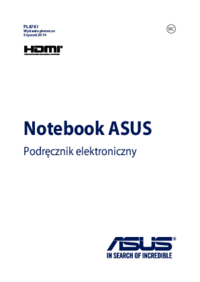








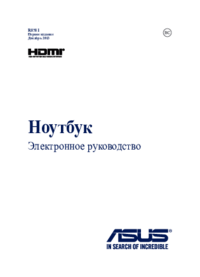




 (100 pages)
(100 pages) (130 pages)
(130 pages) (134 pages)
(134 pages) (152 pages)
(152 pages)
 (110 pages)
(110 pages) (116 pages)
(116 pages) (122 pages)
(122 pages)

 (128 pages)
(128 pages) (118 pages)
(118 pages)







Comments to this Manuals